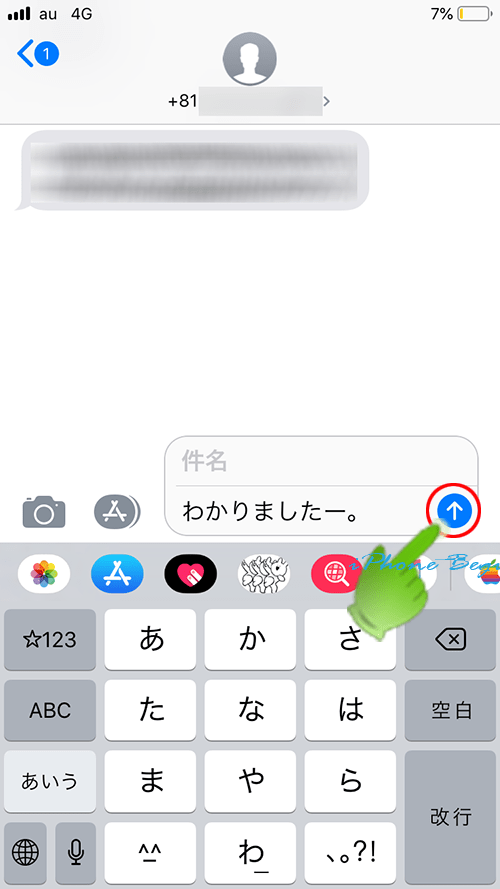グループメッセージを送信する方法
| category:SMSMMSメッセージ(メール) | Posted by: | 更新日:2020年8月10日 公開日:2019年7月5日 |
iPhoneのメッセージアプリでは、MMS(マルチメディアメッセージサービス)を使って、複数の人に同時にグループメッセージを送信することが出来ます。
複数の人に同時に送信することなら、パソコンのメールアプリでも出来るのですが、iPhoneのメッセージアプリを利用すると、チャット形式で複数の人とグループメッセージチャットを行うことが出来るので、パソコンのメールより、グループメンバーとのメッセージのやり取りが一つの画面でわかるので便利です。
また、よくグループメッセージを行う人をグループとして名前を付けて登録することも出来るので、グループで待ち合わせ等をしている時には、登録してあるグループメンバーを指定して、サクッとメッセージを送信することも可能です。
尚、格安SIMカードを挿入しているiPhoneの場合には、MMS(マルチメディアメッセージサービス)がSIMカード会社より提供されていないため、グループメッセージを利用することは出来ません。
- 目次・メニュー
- 1.メッセージアプリでグループメッセージを送信する方法
- 2.グループメッセージの送信連絡先をグループ登録する方法
メッセージアプリでグループメッセージを送信する方法
メッセージアプリでグループメッセージを送信するには、次の操作手順で行います。
1.メッセージアプリで新規メッセージ作成画面を開く
メッセージアプリアイコンを指でタップして、メッセージアプリを開きます。

メッセージ一覧の上部右上端にある新規メッセージ作成アイコンを指でタップして新規メッセージ作成が面にします。
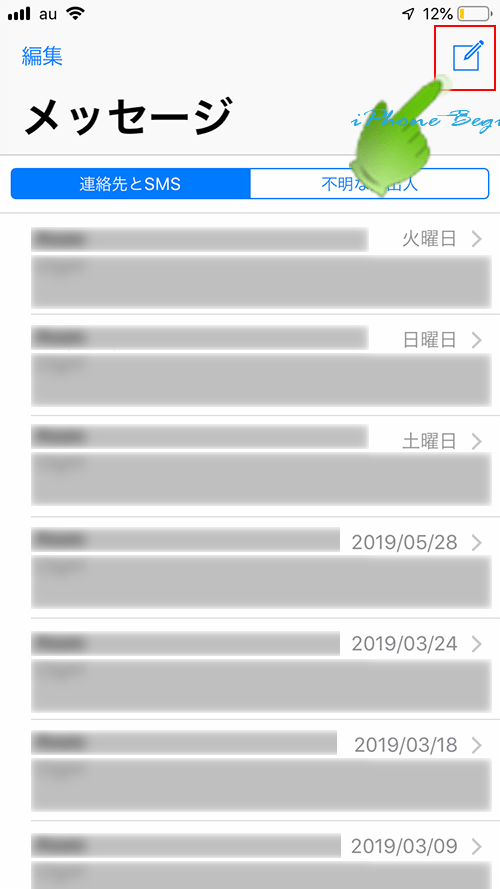
2.送信する宛先選択画面を開く
新規メッセージ作成画面の上部の宛先入力欄の右端に表示されている宛先追加アイコンを指でタップして、宛先選択画面を開きます。
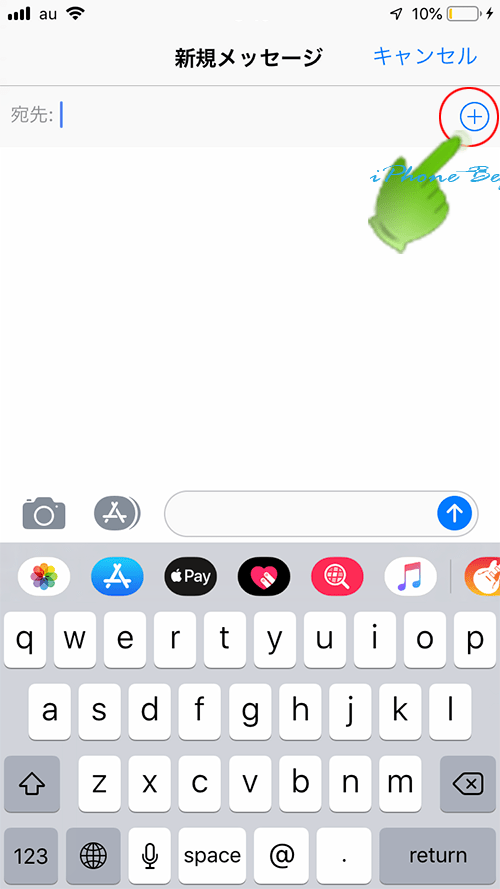
3.送信する連絡先を選択する
グループメッセージを送信する相手先を連絡帳アプリから選択します。
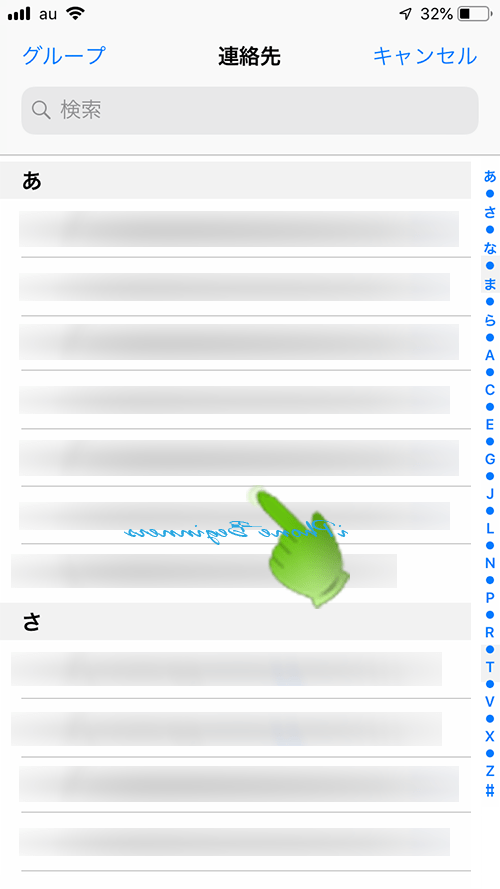
4.送信する宛先を追加するため、先程の2と3を繰り返す
送信先の連絡先を選択すると、メッセージ作成画面に戻ります。
戻ったメッセージ画面の連絡先追加アイコンを指でタップして、再度、連絡先一覧画面を表示させます。
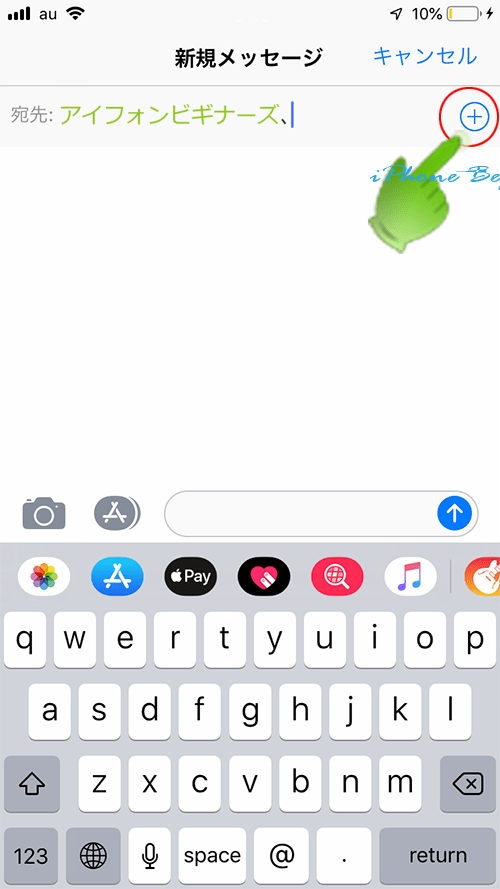
連絡先一覧画面で、グループメッセージを送信する相手を指でタップして、追加設定します。
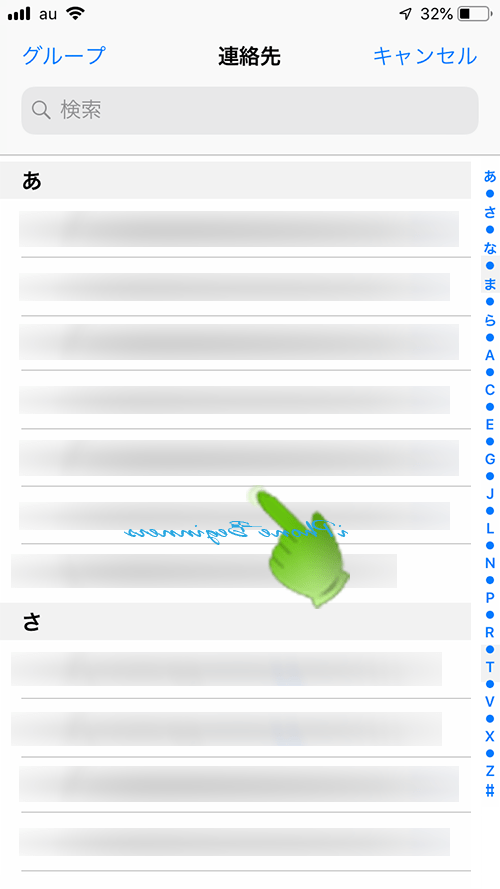
グループメッセージを送信したい全ての連絡先をこの方法で、宛先に選択します。
尚、グループメッセージを送信する連絡先をよく送信する連絡先は、グループとして登録しておくと便利です。
グループ登録しておくと、送信先の連絡先選択の時に、登録してあるグループを選択するだけでそのグループに含まれている連絡先がメッセージの送信先として設定されます。
連絡先をグループ登録設定する方法は、こちらのページをご覧ください。
5.送信するメッセージを書き込み送信する
グループメッセージの送信先を選択したら、いつもと同じ様に、メッセージ入力欄にメッセージを入力して、送信アイコンを指でタップすれば、複数の連絡先に同時にメッセージを送信することが出来ます。